
Conţinut
- etape
- Metoda 1 Utilizați convertorul de fișiere Google Drive
- Metoda 2 Utilizarea unei aplicații de editare PDF
Aveți un document PDF cu un e pe care doriți să îl editați? Deși nu puteți edita singur fișierul, puteți utiliza Google Drive pentru a extrage e-ul din fișierul PDF și a-l pune într-un document normal pe care îl puteți edita și format după cum doriți. De asemenea, puteți utiliza aplicații pentru Google Drive care vă vor permite să adăugați e, desene și note la PDF-uri.
etape
Metoda 1 Utilizați convertorul de fișiere Google Drive
-
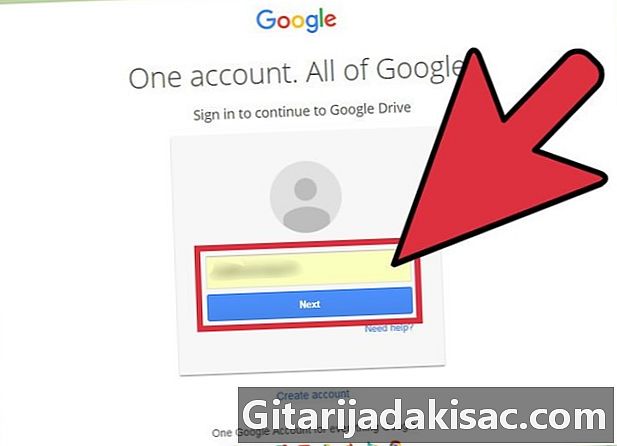
Conectați-vă pe site-ul Google Drive. Puteți încărca (încărca) fișiere în contul dvs. Google Drive și încercați să le editați. Acest proces este foarte complex, iar majoritatea fișierelor PDF nu sunt convertite corect. În orice caz, nu veți modifica fișierul original. În schimb, Google Drive va crea un fișier Google Docs separat care conține extrasul e din fișierul original.- Trebuie să faceți acest lucru de pe site-ul Google Drive. Nu este posibil să convertiți fișiere folosind aplicația Google Drive pe smartphone sau tabletă.
-
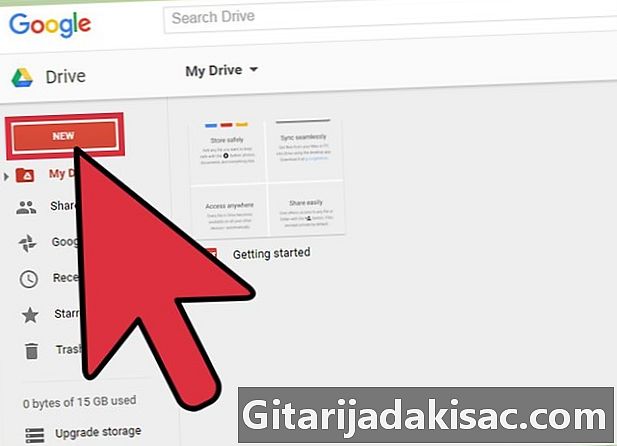
Încărcați fișierul PDF pe Google Drive. Există diferite modalități de a face acest lucru folosind site-ul Google Drive.- Faceți clic și trageți fișierele PDF în fereastra browserului pentru a le încărca direct pe Google Drive.
- Faceți clic pe buton nou și selectați Încărcați un fișier. Puteți răsfoi apoi computerul pentru a încărca fișierul dorit.
-
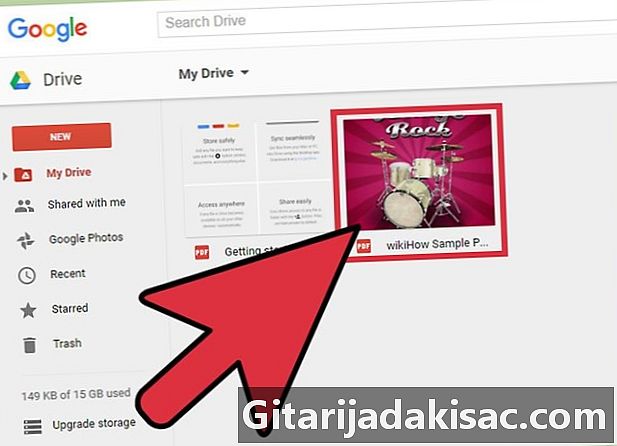
Faceți clic dreapta pe fișierul încărcat. După încărcarea fișierului, faceți clic dreapta pe el în fereastra Google Drive. -
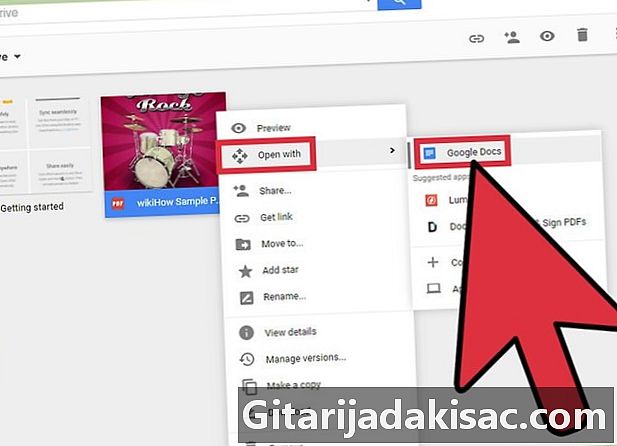
Faceți clic pe Deschideți cu → Documente Google. Se va deschide o nouă filă și Google Docs va începe procesarea fișierului. Acest proces poate dura mult timp, mai ales dacă este un fișier mare. -
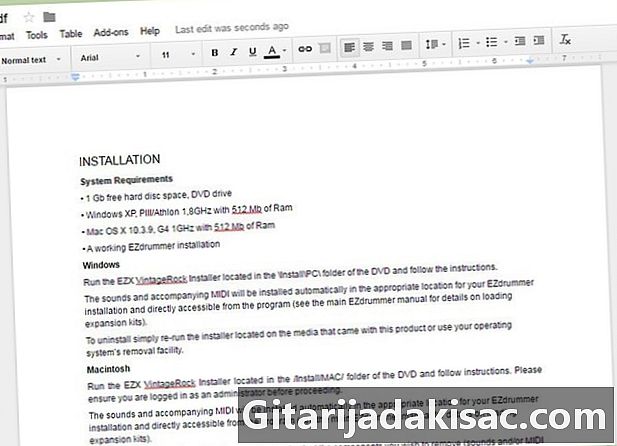
Editați noul fișier Google Docs. Se va deschide fișierul Google Docs care conține e-ul extras din PDF. E-ul ar putea conține caractere și erori scramble, mai ales dacă fontul folosit în fișierul original este dificil de citit.- În cele mai multe cazuri, Drive nu va putea converti PDF-ul în e. Editable.
Metoda 2 Utilizarea unei aplicații de editare PDF
-
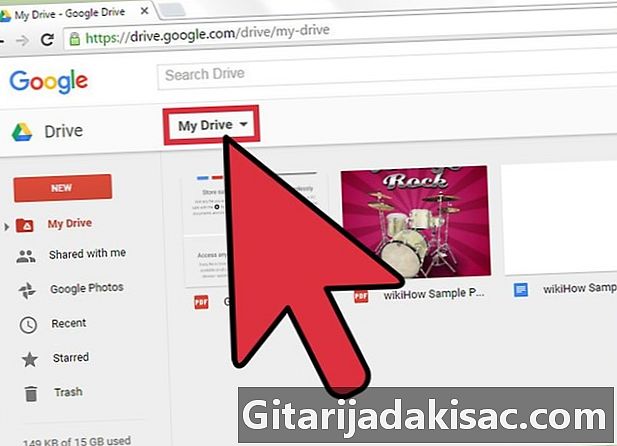
Faceți clic pe Unitatea mea. Această opțiune se află în partea de sus a ferestrei Google Drive. Puteți încerca o aplicație de editare PDF pentru a adăuga conținut în fișierele dvs. PDF sau pentru a șterge paginile. Nu veți putea edita e-ul deja în format PDF, dar puteți adăuga e, desene și note. -
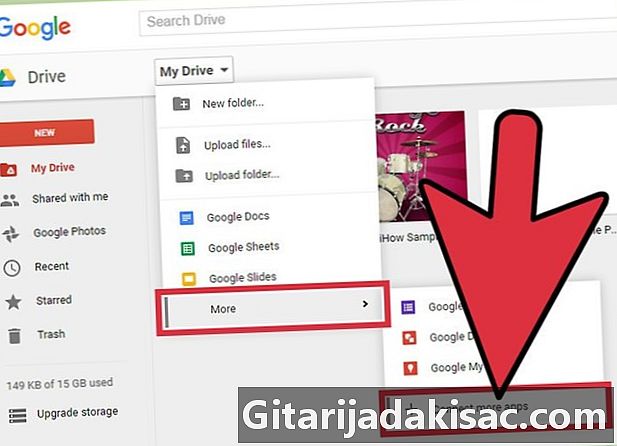
Faceți clic pe mai mult → Conectați mai multe aplicații. Vei accesa magazinul de aplicații Google Drive. -
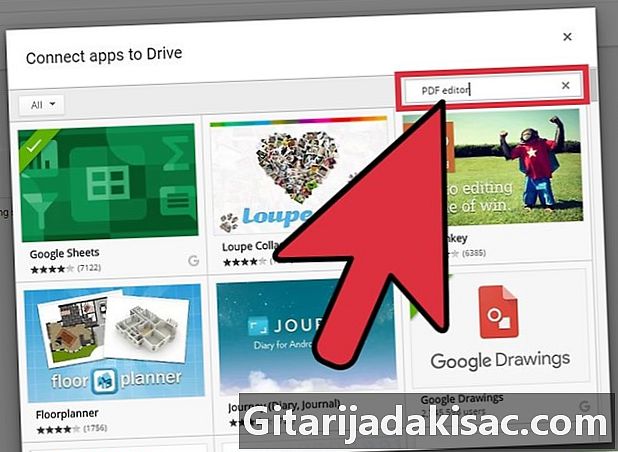
tip Editor PDF în câmpul de căutare. Veți vedea o listă de aplicații pe care le puteți utiliza pentru a edita fișiere PDF. -
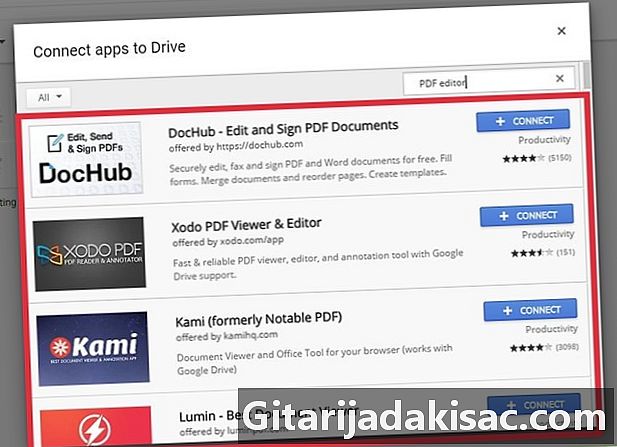
Căutați o aplicație care să răspundă nevoilor dvs. Parcurgeți rezultatele pentru a găsi o aplicație care vă poate ajuta să editați documente. Niciuna dintre aplicații nu vă va permite să modificați e-ul sau să manipulați obiectele din PDF-ul original, dar vă vor permite să adăugați mai mult conținut. -
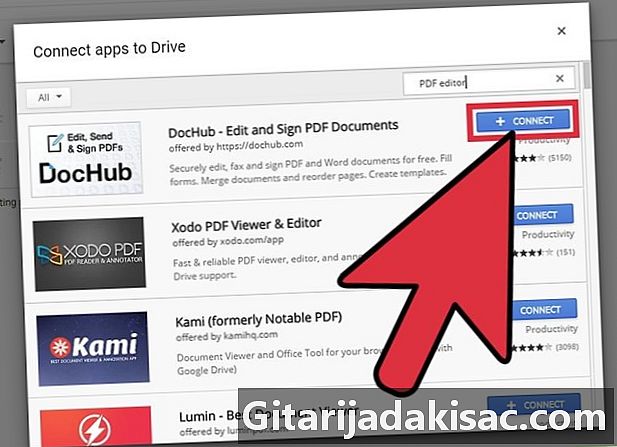
Faceți clic pe conecta pentru a instala aplicația. Vi se va solicita să setați noua aplicație ca aplicație implicită pentru fișierele dvs. PDF, pe care le puteți accepta sau respinge. -
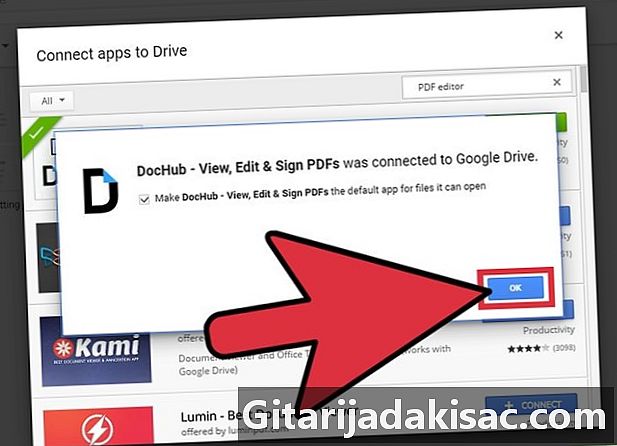
Confirmă-ți dorința. Confirmați că doriți să conectați aplicația la contul dvs. (dacă vi se solicită). Unele aplicații pot necesita acces la profilul dvs. Google+. Dacă da, trebuie să permiteți aplicației să vă acceseze profilul. -
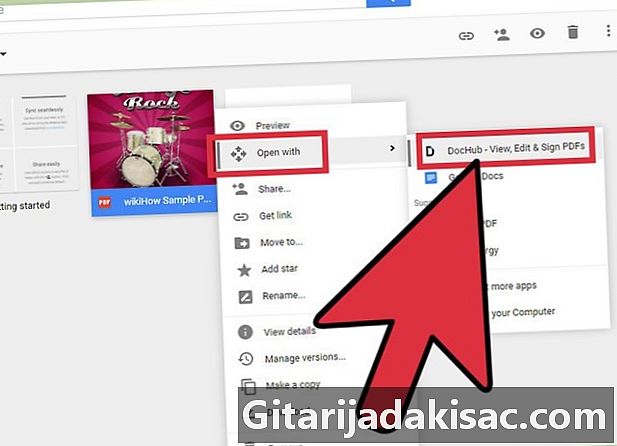
Deschideți fișierul PDF în noua aplicație. Dacă ați setat aplicația ca aplicație implicită, faceți dublu clic pe fișierul PDF din Google Drive pentru a lansa noua aplicație. În caz contrar, faceți clic dreapta pe fișierul PDF, faceți clic pe Deschideți cu apoi selectați noua aplicație. -

Faceți-vă modificările. În partea de sus a editorului veți găsi instrumentele de editare pentru a adăuga câmpuri noi, desene sau imagini de import. Nu veți putea modifica e-ul existent.